Dostarczone dane są nieprawidłowego typu: 2 sposoby naprawy tego błędu
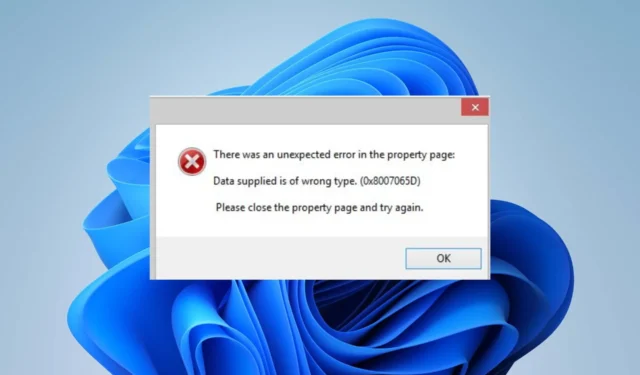
Nasi czytelnicy zgłaszają, że dostarczone dane są błędnego typu i występuje podczas próby przesłania plików z urządzeń z systemem Android lub iOS do systemu Windows. Uniemożliwia działanie opcji kopiowania/przenoszenia/wycinania, uniemożliwiając wymianę plików. Dlatego omówimy podstawowe kroki w celu rozwiązania problemu.
Co powoduje, że podane dane są błędnego typu?
Niektóre godne uwagi czynniki, które mogą powodować, że dostarczone dane są nieprawidłowego typu, to:
- Wadliwe urządzenie lub sterownik USB — sterownik USB może mieć wpływ na przesyłanie plików, jeśli jest nieaktualny lub wadliwy. Dlatego sprawdź sposoby aktualizacji sterowników na komputerze.
- Uszkodzony lub nieokreślony typ pliku — Prawdopodobnie dostarczone dane są nieprawidłowego typu, wystąpił błąd z powodu nieokreślonego typu pliku lub urządzenie nie obsługuje formatu pliku, który próbujesz przesłać. Podobnie może być, ponieważ plik jest uszkodzony, powodując jego nieprawidłowe działanie.
- Duży rozmiar pliku – Możesz również napotkać trudności podczas jednoczesnego kopiowania zdjęć, dokumentów wideo lub dowolnego innego typu plików. Może się zdarzyć, że rozmiar pliku przekracza limit, który urządzenie może obsłużyć w danym momencie, co powoduje błąd.
- Problemy z protokołem przesyłania lub opcją urządzenia — Dostarczone dane są nieprawidłowego typu, może wystąpić błąd, jeśli opcja urządzenia wybrana po podłączeniu urządzenia nie obsługuje typu danych, które próbujesz przesłać.
Czynniki te mogą się różnić w zależności od różnych użytkowników. Kontynuując artykuł, wymienimy sposoby rozwiązania problemu.
Co mogę zrobić, jeśli otrzymam błędne dane?
Przed przystąpieniem do jakichkolwiek zaawansowanych kroków rozwiązywania problemów wykonaj następujące kontrole wstępne:
- Zmień porty — czasami typ portu może powodować problemy z połączeniem. Podłącz więc kabel USB do innego portu, aby rozwiązać problemy z USB 2.0 i 3.0, w zależności od kabla.
- Sprawdź, czy Twój telefon obsługuje MTP – niektóre starsze telefony mogą nie być w pełni kompatybilne z Twoim komputerem, ponieważ nie obsługują protokołu Media Transfer Protocol . W takim przypadku znajdź inne środki oprócz transferu USB.
- Zmień kabel transferu — problem może wynikać z wadliwego kabla. Dlatego spróbuj użyć innego kabla do transferu.
- Uruchom ponownie oba urządzenia – ponowne uruchomienie komputera i telefonu odświeży ich pamięć i zamknie zadania w tle utrudniające proces.
- Zwolnij więcej miejsca w telefonie – niektórzy użytkownicy twierdzą, że zwolnienie miejsca na urządzeniach mobilnych pomogło naprawić ten błąd. Spróbuj także usunąć wszystkie pliki z Kosza telefonu.
- Przenieś plik na dysk twardy telefonu — Spróbuj przenieść plik z dysku twardego telefonu, a nie z karty SD.
- Unikaj przesyłania dużej liczby plików — zmniejszenie liczby plików przesyłanych jednocześnie może rozwiązać problem.
- Przesyłaj duże pliki w częściach – jeśli masz duże (w GB) pliki, skopiuj je jeden po drugim, aby uniknąć błędów.
Jeśli błąd będzie się powtarzał, skorzystaj z poniższych rozwiązań:
1. Użyj odpowiedniego protokołu transmisji
- Odłącz kabel USB od komputera i podłącz go ponownie do innego portu USB.
- Kliknij preferencje USB w telefonie komórkowym, a następnie wybierz Przesyłanie plików / Android Auto. (Może się to zmienić w zależności od producenta telefonu).
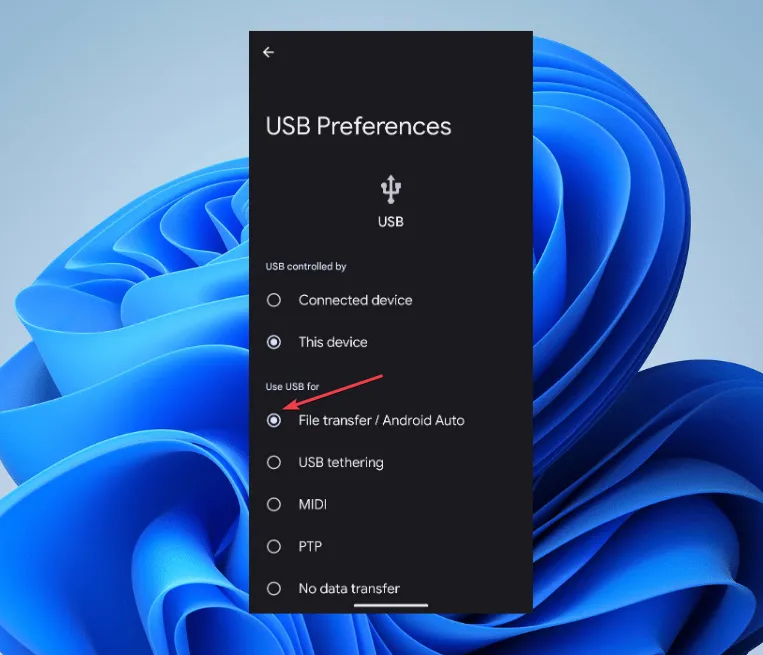
- Poczekaj na wyświetlenie monitu Opcje urządzenia , zaznacz pole opcji Zawsze rób to dla tego urządzenia, a następnie wybierz opcję Otwórz urządzenie, aby wyświetlić pliki z menu rozwijanego.
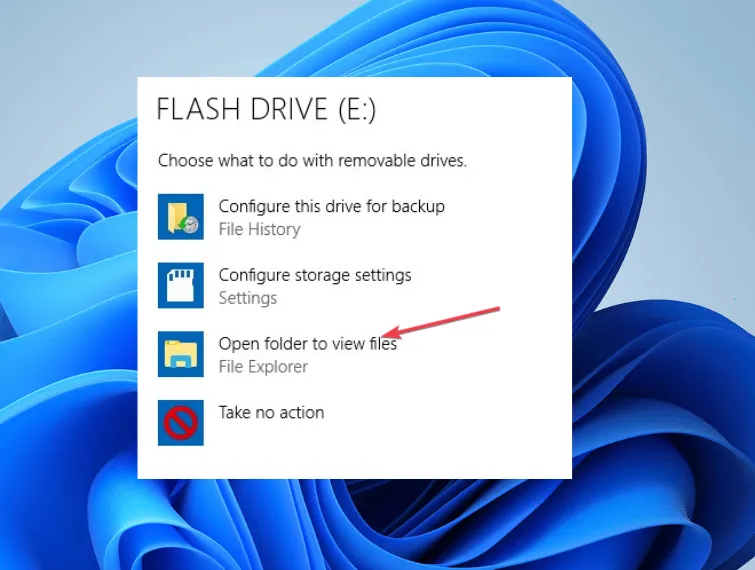
- Alternatywnie możesz ustawić tethering na przesyłanie obrazów zamiast plików w telefonie.
- Spróbuj przenieść pliki i sprawdź, czy podane dane są nieprawidłowego typu, a błąd nadal występuje.
Wybór odpowiedniego protokołu przesyłania umożliwia systemowi odczytywanie plików w formacie możliwym do przeniesienia.
2. Zaktualizuj sterowniki koncentratora USB
- Kliknij prawym przyciskiem myszy przycisk Start i otwórz Menedżera urządzeń.
- Kliknij przycisk listy rozwijanej dla pozycji Kontrolery uniwersalnej magistrali szeregowej . Kliknij prawym przyciskiem myszy główny koncentrator USB (USB 3.0) i wybierz opcję Aktualizuj sterownik z listy rozwijanej.
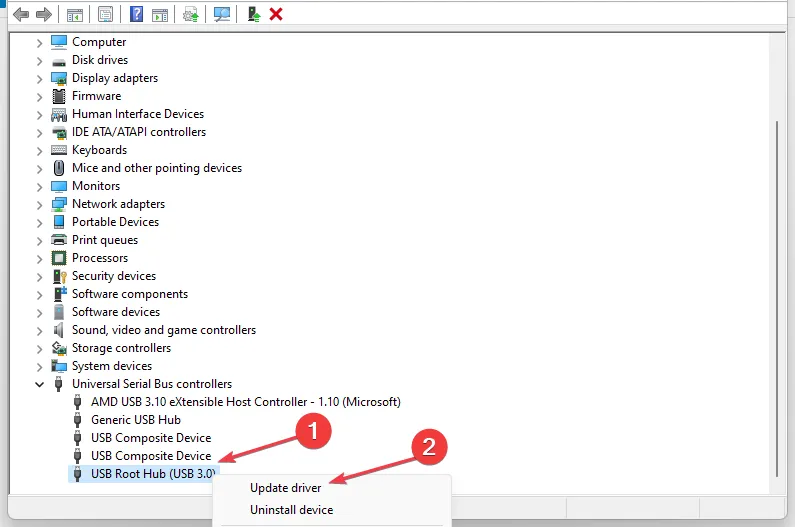
- Wybierz opcję Wyszukaj automatycznie zaktualizowane oprogramowanie sterownika.
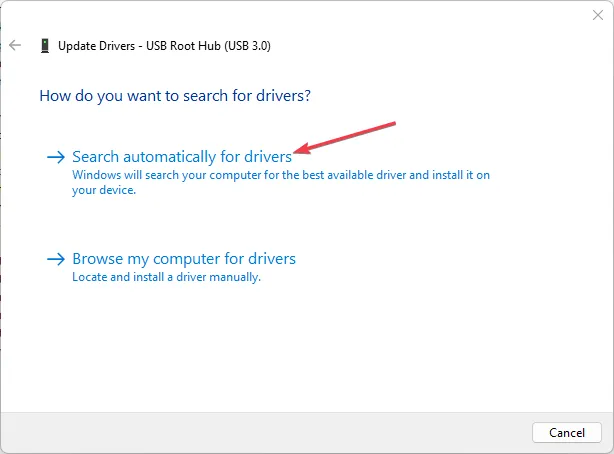
- Powtórz powyższe kroki dla innych sterowników głównego koncentratora USB.
Zaktualizowanie sterowników USB naprawi błędy utrudniające działanie urządzenia podłączonego do jego portu oraz usunie uszkodzone sterowniki.
Jeśli masz dodatkowe pytania lub sugestie, uprzejmie upuść je w sekcji komentarzy.



Dodaj komentarz